Windows11任務(wù)欄不自動(dòng)隱藏怎么辦?
最近有不少用戶在使用電腦的時(shí)候,都把自己的電腦升級(jí)到了Windows11操作系統(tǒng),但是有些小伙伴在使用的時(shí)候設(shè)置任務(wù)欄自動(dòng)隱藏后,發(fā)現(xiàn)自己的任務(wù)欄并沒有隱藏,那么遇到這個(gè)問題我們要怎么解決呢?下面小編就帶著大家一起看看吧!
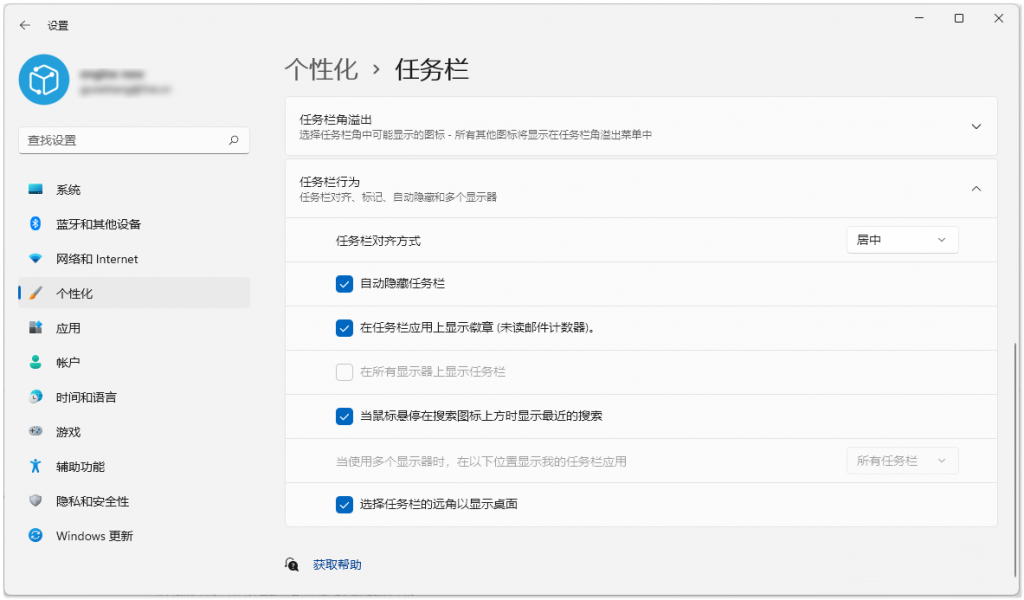
操作方法:
出現(xiàn)該問題最常見的原因是正在運(yùn)行的應(yīng)用程序可能會(huì)阻止任務(wù)欄隱藏,因?yàn)樗枰c用戶進(jìn)行交互。例如你收到了新的郵件、新的聊天消息或其他場(chǎng)景,在這種情況下,應(yīng)用圖標(biāo)通常會(huì)閃爍,當(dāng)你完成處理后,任務(wù)欄會(huì)再次自動(dòng)隱藏。
但還有一種異常情形,即沒有應(yīng)用需要交互,任務(wù)欄仍不自動(dòng)隱藏,這屬于Windows 11自身的問題。讀者可嘗試重啟Windows 11資源管理器來修復(fù)。方法是使用鍵盤快捷鍵 Ctrl-Shift-Esc喚出Windows 任務(wù)管理器,切換到“詳細(xì)信息”,找到進(jìn)程explorer.exe,右鍵選擇“結(jié)束任務(wù)”。接著選擇文件 》 運(yùn)行新任務(wù),鍵入 explorer.exe 并確定,以重啟 Explorer 進(jìn)程,任務(wù)欄不自動(dòng)隱藏的問題一般可獲得修復(fù)。
相關(guān)文章:
1. 如何重裝windows10官網(wǎng)系統(tǒng)?windows10官網(wǎng)重裝系統(tǒng)操作圖文教程2. 360se.exe進(jìn)程介紹 360se.exe進(jìn)程占用CPU過高原因有哪些3. Centos7安裝Chacha20加密算法詳解4. 基于 Ubuntu 20.04 LTS,KDE neon 20221222 版本發(fā)布5. 12個(gè)注冊(cè)表優(yōu)化方法有助于提高電腦的開關(guān)機(jī)速度及上網(wǎng)速度6. 如何在硬件不受支持的 PC 上安裝 Windows117. 基于 Ubuntu 的 elementary OS 7 版本發(fā)布 附官方下載8. 統(tǒng)信UOS系統(tǒng)怎么關(guān)閉? uos關(guān)機(jī)的多種方法9. secbizsrv.exe是什么進(jìn)程(支付寶安全控件)10. 通過注冊(cè)表刪除多余網(wǎng)卡本地連接

 網(wǎng)公網(wǎng)安備
網(wǎng)公網(wǎng)安備